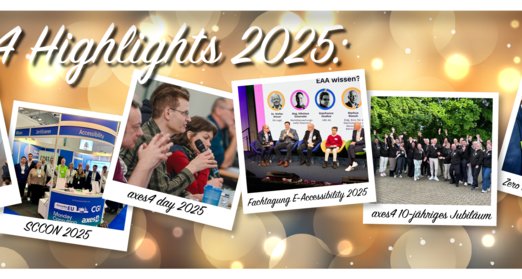Barrierefreie PDFs in Rekordzeit: Wie viel Zeit spart axesWord wirklich?

Barrierefreie PDFs zu erstellen, kostet in vielen Organisationen wertvolle Zeit, wenn sie nachträglich korrigiert werden müssen. Mit axesWord gelingt das direkt in Microsoft Word, ohne Zusatzprogramme oder manuelle Nacharbeit. Doch wie groß ist der Zeitunterschied wirklich? Wir haben es getestet.
Der Praxistest: axesWord vs. Standard-Export aus Word
In mehreren Vergleichstests wurden typische Dokumente, vom kurzen Geschäftsbrief bis zum umfangreichen Bericht, auf zwei Wegen exportiert:
- Mit axesWord: PDF-Export direkt aus Microsoft Word
- Mit dem Standard-Export aus Microsoft Word: anschließende manuelle Nachbearbeitung, bis das Dokument vollständig barrierefrei war
Das Ergebnis war eindeutig: axesWord spart je nach Dokumenttyp bis zu einer Stunde pro Datei. In der Praxis fällt die Zeitersparnis für durchschnittliche Anwender meist noch deutlich höher aus, da unsere Tests von einem PDF-Barrierefreiheitsexperten mit mehrjähriger Erfahrung in der Erstellung barrierefreier Dokumente durchgeführt wurden.
Barrierefreiheit direkt in Word.
Spare mit axesWord Zeit und aufwendige Nachbearbeitung.
Beispiel 1: 20-seitiger Bericht mit Tabellen, Bildern und Fußnoten
Hier zeigt sich der wahre Unterschied zwischen manuell und automatisiert:
- axesWord: Export in ca. 30 Sekunden, komplett barrierefrei
- Word-Export: 99 PDF/UA-Fehler – u. a. fehlerhafte Tabellenstrukturen, fehlende Verlinkungen und falsche Lesereihenfolgen.
Die Korrektur dauerte rund eine Stunde, trotz Nutzung von kostenpflichtigen Tools wie Adobe Acrobat und axesPDF.
Ergebnis: Über eine Stunde schneller mit axesWord – bei gleichzeitig höherer Auflösung der PDF-Datei.
Beispiel 2: 1-seitiger Geschäftsbrief
Ein klassisches Alltagsszenario: Kopf- und Fußzeilen, ein Logo, einfache Tabellen.
- axesWord: Export in Sekunden, vollständig barrierefrei
- Word-Export: Export ebenfalls in Sekunden, aber mehrere Fehler: Kopf- und Fußzeilen mussten manuell getaggt, leere Absätze entfernt und die Lesereihenfolge korrigiert werden.
Ergebnis: Etwa 20 Minuten Nacharbeit beim Standard-Export – mit axesWord entfällt diese komplett.
Warum der Standard-Export nicht reicht
Beim normalen PDF-Export aus Word gehen viele wichtige Informationen verloren, etwa zur Struktur, zu Tabellen, Listen oder Fußnoten. Diese müssen anschließend manuell ergänzt werden, was viel Zeit kostet und tiefes Fachwissen voraussetzt.
axesWord übernimmt diese Arbeit automatisch:
- Struktur und Lesereihenfolge werden korrekt übertragen
- Tabellen, Fußnoten und Verzeichnisse werden richtig ausgezeichnet
- Leere Absätze und fehlerhafte Verlinkungen werden vermieden
Das bedeutet: weniger Nacharbeit, konsistente Qualität und rechtssichere Barrierefreiheit nach PDF/UA-Standard.
Teste es selbst!
Erlebe, wie schnell Du mit axesWord barrierefreie PDFs erstellen kannst.
Die Vorteile von axesWord im Überblick
- Große Zeitersparnis bei der Erstellung barrierefreier PDF-Dokumente
- Direkte Integration in Microsoft Word, so dass kein Programmwechsel nötig ist
- Automatisierte Erstellung barrierefreier Dokumente mit nur wenigen Klicks
- Es ist kein Spezialwissen nötig: installieren, öffnen, loslegen
- Rechtssichere Erstellung nach PDF/UA-Standard
- Skalierbarkeit für Teams und große Organisationen
Fazit
axesWord macht den Unterschied zwischen aufwendiger Nachbearbeitung und effizienter Automatisierung. Was früher stundenlange Korrekturen bedeutete, ist heute mit einem Klick erledigt – schneller, einfacher und verlässlicher.
Mehr Details zu den einzelnen Testfällen oder eine individuelle Einschätzung erhältst Du auf Anfrage. Wir zeigen Dir gern, was in Deinem Workflow möglich ist.